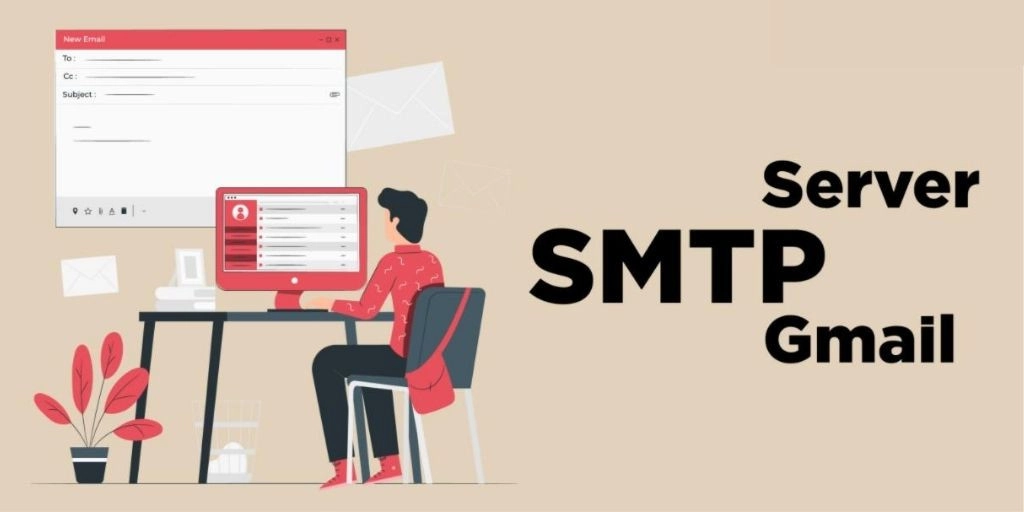SMTP Gmail là công cụ cho phép bạn gửi và nhận email một cách cực kì đơn giản, ưu việt hơn hẳn các loại mail khác hiện có. Ngày nay SMTP Gmail đóng vai trò quan trọng cho các doanh nghiệp sử dụng email có sự tham gia của giao thức SMTP để có thể gửi và nhận email. Vậy bạn đã biết cách tạo Google SMTP Server & cấu hình Google SMTP Server hay chưa? Nếu chưa hãy cùng tôi tìm hiểu nhé.
Bạn cần có tài khoản Gmail hoặc Tài khoản Google để tích hợp SMTP. Nếu bạn chưa có tài khoản bạn có thể tạo một tài khoản google trước khi tiếp tục với hướng dẫn này.
Bước # 1 – Truy cập Tài khoản Google
Bước # 2 – Bật xác minh 2 bước
Bạn cần đảm bảo rằng tài khoản Google của mình được bảo vệ tốt để tránh bất kỳ sự can thiệp nào khi sử dụng dịch vụ SMTP. Do đó, chúng tôi khuyên bạn nên bật xác minh 2 bước do Google cung cấp. Nếu bạn đã bật xác minh 2 bước, thì bạn có thể chuyển sang Bước #3.
Bước # 3 – Tạo mật khẩu ứng dụng
Bạn cần tạo mật khẩu ứng dụng để sử dụng cho tích hợp SMTP, vì vậy hãy nhấp vào đây để truy cập trang Mật khẩu ứng dụng của Google để tạo Mật khẩu ứng dụng.
Bước # 4 — Cấu hình dịch vụ SMTP
Bây giờ, bạn sẽ thấy một vài trường sau.Giao thức: chọn giao thức SMTP.
- Giao thức: SMTP
- Host: smtp.gmail.com.
- Port (Cổng vào): 587.
- Encryption (Mã hóa): TLS.
- Tên tài khoản (Username): Tên email của bạn.
- Mật khẩu (Password): Mật khẩu bạn đã tạo ở #Bước 3
- Email gửi đi: Tên email của bạn.
- Tên đại diện: Tên bạn muốn hiển thị khi khách hàng nhận email (Có thể là tên cá nhân – doanh nghiệp – tổ chức) của bạn.
Bước tiếp theo, bạn click vào Lưu cấu hình. Sau khi lưu cấu hình, bạn có thể nhập 1 mail của bạn bè hoặc email của ai đó vào để kiểm tra xem bạn đã cấu hình đúng chưa. Nếu hệ thống báo Gửi thành công thì chúc mừng bạn, bạn đã cấu hình thành công rồi nhé.
Hi vọng với bài viết của tôi, sẽ giúp bạn cấu hình mail SMTP dễ dàng. Nếu có thắc mắc nào cần được giải đáp, bạn có thể đặt câu hỏi cho chúng tôi ở dưới phần bình luận. Chúc bạn thành công.